
- •Умовні позначки відповідно до структурних компонентів лабораторних робіт
- •Лабораторна робота № 1 дидактичні засади використання сучасних мзн у навчально-виховному процесі
- •Практична робота № 2 гігієнічні норми та вимоги безпеки при роботі з мзн в освітніх установах
- •Загальні вимоги техніки безпеки при роботі з мзн
- •I. Правила техніки безпеки при використанні мзн
- •II. Санітарно-гігієнічні норми при використанні мзн
- •Визначення розмірів екрану в залежності від світлових потоків проекційних апаратів для затемнення приміщень (при коефіцієнті відбивання 0,8)
- •Тривалість використання на уроках деяких аудіовізуальних засобів навчання, що пропонується для учнів різного віку
- •III. Правила протипожежної безпеки при використанні сучасних мзн
- •Вогнегасники: правила експлуатації й застосування
- •Дії вчителя в екстремальній ситуації.
- •Гасіння пожежі
- •Перша допомога потерпілим від пожежі та електричного струму
- •1. Загальні вимоги безпеки
- •2. Вимоги безпеки перед початком роботи
- •3. Вимоги безпеки під час роботи
- •5. Вимоги безпеки в аварійних ситуаціях
- •Практична робота № 3
- •Теорія відеомонтажу
- •Мета роботи: ознайомлення з основними поняттями відео монтажу, видами монтажу, формування монтажного бачення об'єктів реальності.
- •Теоретичні відомості
- •Кадр, план і інші терміни
- •1. Монтаж по композиції
- •2. Монтаж по крупності
- •3. Монтаж по зсуву осей зйомки
- •4. Монтаж по орієнтації в просторі
- •5. Монтаж по напряму руху
- •6. Монтаж по фазі руху
- •7. Монтаж по темпу руху
- •8. Монтаж по світлу
- •9. Монтаж за кольором
- •10. Монтаж по напряму основної рухомої маси
- •11. Чарівний засіб - "перебивання"
- •12. Про спецефекти фейдерах
- •Контрольні питання:
- •Практича робота №4 теорія відеозйомки
- •Контрольні питання
- •Теоретичні відомості
- •Отримання перспективних зображень
- •Практична робота № 3 мультимедійні засоби проекції частина 3: мультимедійний проектор «epson eb-w8/x8»
- •Призначення
- •Основні мультимедійні характеристики мультимедійного проектору epson-s72
- •Будова мультимедійного проектора
- •Пульт дистанційного управління
- •Підключення мультимедійного проектору за допомогою usb- кабелю і проеціювання
- •Несправності мультимедійних проекторів та їх усунення
- •Методичні рекомендації щодо використання мультимедійних проекторів
- •Українська і зарубіжна література
- •Українська мова
- •Іноземна мова
- •Технологічна освіта
- •Фізична культура
- •Р екомендована література
- •Практична робота № 6 аудіовізуальні засоби навчання
- •Загальний вигляд телевізора ввк dvd-плєйєр ld3224su
- •Розташування і функції органів управління рк-телевізора із встроєним dvd-плєйєр ld3324su
- •Застереження
- •Використовування пульта дистанційного керування
- •Рекомендована література
- •Акустика
- •Конфігурації розміщення меблів
- •Стиль "Амфітеатр"
- •Кругове розташування посадкових місць
- •Варіанти:
- •Конференц-стиль
- •Стиль "Круглий стіл"
- •Варіант: Подвійне коло
- •Основні вимоги планування спеціалізованого приміщення при установці проекційного встаткування для презентацій (актового залу)
- •Проведення презентацій для аудиторії з кількістю учасників презентації 25-50 чоловік (рис. 2, 3)
- •Проведення презентацій для аудиторії в 100 і більш за чоловік (рис. 4, 5)
- •Проведення презентацій для невеликої групи (10 - 15 чоловік) (рис. 6)
- •Багатофункціональна мультимедійна навчальна аудиторія (навчальний клас)
- •Мобільний мультимедійний комп'ютерний клас
- •Методиичні рекомендації до організації навчного середовища навчального приміщення за допомогою інформаційно-технічних засобів.
- •Рекомендована література
- •Практична робота №9 створення відеофільму засобами windows movie maker
- •Основні відомості про початкові файли
- •Запис відео
- •Рядок меню і панель інструментів
- •Панель збірок
- •Панель змісту
- •Вікно монітора
- •Розкадровування
- •Шкала часу
- •Як записати пряме відео
- •Як автоматично відкрити останній проект при запуску Windows Movie Maker
- •Як автоматично завантажувати невстановлені кодеки
- •Про поєднання клавіш
- •Як додати кліп у проект
- •Як зберегти фільм на записуваному (cd-r) або перезаписуваному (cd-rw) компакт-диску
- •Як видалити кліп з проекту
- •Методичні рекомендації до виговлення мультимедійного педагогічного засобу (етап збірки та редагування відеофільму)
- •Практична робота №10 "Устрій цифрової Фотокамери та засоби роботи з нею"
- •Література
- •1. Принцип роботи цифрового фотоапарата.
- •2. Піксель.
- •3. Механізм одержання зображення.
- •4. Переваги цифрової фотографії:
- •5. Недоліки цифрової фотографії
- •6. Побудова та органи керування цифрової фотокамери. Теоретичні відомості
- •7. Автоматична експозиція та вибір режиму зйомки.
- •Хід роботи:
- •1. Вибір режиму експозиції
- •2. Вибір режиму зйомки.
- •Режими зйомки
- •Питання для контролю та самоконтролю
- •Камкордер
- •Методика застосування відеотехнічної апаратури
- •2.3. Живлення відеокамери
- •2.4. Використання адаптера змінного струму
- •2.5. Використання батареї
- •2.6. Вставлення і викид касети (рис. 7)
- •2.7. Запис зображення і звуку (рис. 8)
- •2.8. Відтворення зображення на відеокамері (рис. 10)
- •2.9. Відтворення зображення і звуку за допомогою телевізора(рис. 10)
- •2.10. Відтворення зображення і звуку за допомогою
- •Відеомагнітофона і телевізора
- •2.11. Перезапис з відеокамери на відеомагнітофон (рис. 13)
- •Рекомендована література
- •Лабораторна робота №11 «Вивчення та методика застосування графічного планшета в навчально-виховному процесі»
- •Хід виконання роботи
- •Питання для контролю та самоконтролю
- •Список літератури Основна
- •Додаткова
- •2.2. Історична довідка
- •2.3. Принцип дії графічного планшету
- •2.4. Характеристики планшета
- •2.4.2. Роздільна здатність
- •2.5. Застосування графічного планшета
- •2.6. Можливості планшета і пера
- •2.7. Організація робочого місця
- •2.8. Використання пера
- •2.8.1. Як тримати перо
- •2.8.2. Переміщення курсора
- •2.8.3. Виконання клацань
- •2.8.4. Перетягнення
- •2.8.5. Використання кнопок пера
- •2.8.6. Малювання з використанням чутливості до натиску
- •2.9. Вправа на координацію очей і руки
- •2.10. Налаштування графічного планшета
- •2.10.1. Доступ до панелі управління
- •2.11. Налаштування пера (рис. 11)
- •2.11.1. Налаштування чутливості пера
- •2.11.2. Налаштування подвійного клацання
- •2.11.3. Налагодження кнопок пера
- •2.11.4. Функції кнопок
- •2.12. Режими Відстежування планшета
- •2.13. Відображення на декілька моніторів
- •2.14. Діалогові вікна
- •2.14.1. Діалогове вікно Portion of screen (Область екрану)
- •2.14.2. Діалогове вікно Portion of tablet (Область планшета)
- •2.15. Встановлення швидкості миші
- •2.16. Перевірка роботи планшета
- •2.16.1. Перевірте планшет
- •2.16.2. Перевірте перо
- •2.17. Догляд за планшетом і інструментом
- •2.18. Методика підготовки і використання графічного планшета у навчально-виховному процесі
- •Проекційні екрани
- •Стаціонарні екрани кріпляться, як правило, на стелі і мають механізм підйому
- •Цей екран має формат 16:9, а є 4:3 і інші
- •Рідкісний тип екрану – отраженно-просветний
- •Портативні екрани досить зручні в транспортуванні
- •Пружинні механізми підйому застосовуються в бюджетних екранах
- •Текстильне полотно – найстаріший матеріал для екранів
- •Вінілові екрани відразу взнаєш по конструкції натягнення полотна
- •Сірий екран піднімає контраст, але гірше відображає світло, а тому вимагає могутнішого світлового потоку
- •Використана література Основна література
Пульт дистанційного управління
Пульт дистанційного управління призначений для управління мультимедійним проектором (рис. 7). Він виконує такі функції:
– вмикає і вимикає проектор;
– вмикає і вимикає лазерну указку;
– вмикає вхід і вихід з меню;
– регулює яскравість, контрастність зображення;
– регулює збільшення зображення;
– регулює гучність;
– забезпечує управління комп’ютером, який під’єднаний до проектора;
– керує сигналом, який надходить від проектора до комп’ютера;
вмикає і вимикає мишку.
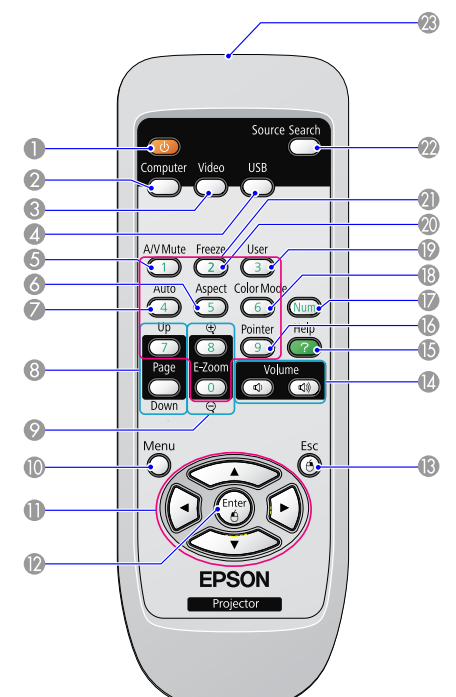
Рис. 7.Пульт дистанційного керування
|
Найменування |
Функція |
1 |
Кнопка
|
Вмикає і вимикає живлення проектора. |
2 |
Кнопка [Computer] |
Здійснює перехід до зображення, сигнал якого надходить із вхідного порту Комп'ютер (Computer). |
3 |
Кнопка [Video] |
При кожному натисканні на кнопку джерело зображення буде переключатися між вхідними портами Відео(Video). |
4 |
Кнопка[USB] |
При кожному натисканні на кнопку зображення буде перемикатися між Дисплей USB та Слайди. |
5 |
Кнопка [A/V Mute] |
Вмикає й вимикає відео та звук. |
6 |
Кнопка [Aspect] |
При кожному натисканні цієї кнопки змінюється Співвідн. сторін екрана. |
7 |
Кнопка [Auto] |
В разі натискання під час виводу зображення з комп'ютера автоматично налаштовує параметри Трасування, Синхрон. і Позиція для отримання оптимальної якості. |
8 |
Кнопки [Page] (Down) (Up) |
• Якщо проектор приєднаний до комп'ютеру USB - кабелем, то при натисканні на ці кнопки сторінки на екрані будуть перегортатися. • При проектуванні в режимі Слайди натискання на цю кнопку призведе до перегортання сторінки. |
9 |
Кнопки [E-Zoom]
|
збільшені за допомогою кнопки . |
10 |
Кнопка [Menu] |
Відображує і закриває меню Конфігурація. |
11 |
Кнопки
|
В разі, якщо на екрані відображується меню Конфігурація або Довідка, ця кнопка використовується для вибору пунктів меню і встановлення значень параметрів. Під час використання функції Бездрот. мишка покажчик мишки переміщується в напрямі натискання кнопки. |
12 |
Кнопка [Enter] |
При відображенні вікон меню Конфігурація або Довідка кнопка виконує підтвердження поточного вибору й перехід до наступного рівня. При використанні функції Бездрот. мишка діє аналогічно лівій кнопці мишки |
13 |
Кнопка [Esc] |
Зупиняє виконання поточної функції. В разі натискання в меню конфігурації виконує перехід до попереднього рівня меню. При використанні функції Бездрот. мишка діє аналогічно правій кнопці мишки. |
14 |
Кнопки [Volume]
|
Зменшує гучність. Збільшує гучність |
15 |
Кнопка [Help] |
Виводить на екран і закриває вікно Довідка, в якому пояснюється, як розв'язувати проблеми в разі їх виникнення. |
16 |
Кнопка [Pointer] |
Використовується для активації екранного покажчика. |
17 |
Кнопка [Num] |
Використовуються при уведенні пароля. |
18 |
Кнопка [Color Mode] |
Кожне натискання цієї кнопки змінює режим кольору. |
19 |
Кнопка [User] |
Натисніть її, щоб призначити функцію, яка часто виконується, з п'яти доступних пунктів меню Конфігурація. Після натискання кнопки відобразиться призначений пункт меню/екран налаштування, де можна встановити параметри швидкого доступу до функцій. За замовчуванням призначається функція Енергоспоживання. |
20 |
Кнопка [Freeze] |
Зупиняє й продовжує відтворення зображення. |
21 |
Кнопки з цифрами |
Використовуються при уведенні пароля. |
22 |
Кнопка [Search] |
Здійснює перехід до наступного джерела сигналу, підключеного до проектора, і виводить зображення на екрані. |
23 |
Зона сигналу дистанційного керування |
Передає сигнали пульта дистанційного керування. |
